Cum să înregistrați videoclipuri pe Chromebook cu încorporat, online și extensie
Înregistratorul de ecran Chromebook încorporat este disponibil începând cu sistemul de operare Chrome 89. Puteți face un videoclip pe Chromebook și puteți face capturi de ecran direct. Mai mult, puteți obține și alte înregistratoare excelente de ecran Chromebook cu scurte prezentari generale. Sunteți gata să faceți o înregistrare video pe Chromebook? Continuați să citiți și obțineți mai multe detalii.
Lista Ghidului
Cum să înregistrați ecranul pe Chromebook Top 5 recordere video și audio pentru Chromebook Întrebări frecvente despre înregistrarea videoclipurilor pe ChromebookCum să înregistrați ecranul pe Chromebook
Puteți înregistra videoclipuri de pe ecran cu sunet pe Chromebook fără a instala aplicații suplimentare. După ce faceți clic pe butonul „Captură ecran Chromebook”, va apărea bara de instrumente Captură ecran. Puteți face o înregistrare pe ecran complet, o înregistrare pe ecranul ferestrei și o înregistrare parțială pe ecran pe Chromebook. Sau puteți face clic pe butonul „Captură de ecran” pentru a face rapid o captură de ecran pe Chromebook. Acum, să vedem cum să înregistrați un videoclip pe Chromebook fără software.
Pasul 1.În colțul din dreapta jos al ecranului Chromebookului, faceți clic pe butonul „Setări rapide”. (Puteți ține și apăsați simultan tastele „Shift, Ctrl și Windows” simultan.)
Pasul 2.Faceți clic pe butonul „Extindeți” pentru a extinde toate opțiunile. Apoi faceți clic pe butonul „Captură ecran” pentru înregistrarea ecranului Chromebookului.
Pasul 3.Faceți clic pe butonul „Video” pentru a înregistra ecranul pe Chromebook. Mai târziu, selectați opțiunea pentru dimensiunea ecranului. Puteți înregistra ecranul Chromebookului în orice dimensiune.
Pasul 4.Faceți clic pe butonul „Setări”. Puteți activa opțiunea de a înregistra pe Chromebook cu vocea.
Pasul 5.Puteți face clic pe butonul „Oprire” pentru a opri înregistrarea pe Chromebook oricând doriți.

Top 5 recordere video și audio pentru Chromebook
Există, de asemenea, multe alte dispozitive de înregistrare a ecranului Chromebook pe piață. Dacă doriți să înregistrați și să editați conținut video și audio pe ecranul Chromebookului, puteți arunca o privire la următoarele recomandări.
Top 1: AnyRec Free Online Screen Recorder
AnyRec Screen Recorder online gratuit este 100% gratuit și sigur pentru înregistrarea pe ecran. Puteți captura video și sunet pe ecran pe Chromebook fără limită de timp. Nu există filigran sau reclame enervante. Mai mult, puteți adăuga adnotări în timp ce înregistrați ecranul Chromebookului. După înregistrare, puteți salva videoclipul de pe ecranul Chromebookului în format MP4 și WMV la calitate înaltă.

Top 2: Screen Recorder de Erich Behrens (Scre.io)
Screen Recorder este o extensie gratuită care poate înregistra ecranul și camera web pe Chromebook. Întregul proces de captură a ecranului Chromebookului este ușor de utilizat. Puteți alege opțiuni simple în funcție de nevoile dvs. Mai târziu, puteți înregistra și face un videoclip pe Chromebook cu cameră și sunet. Cu toate acestea, puteți înregistra și salva videoclipuri Chromebook numai în format WebM.
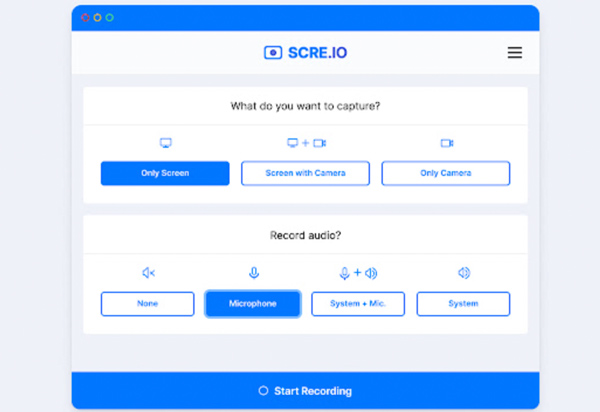
Top 3: Screencastify
Screencastify este disponibil pentru înregistrare gratuită pe Chromebook. Puteți înregistra gratuit filele browserului, ecranul desktopului și videoclipurile webcam pe Chromebook. Cu integrarea Google Drive și YouTube, puteți înregistra și partaja videoclipuri pe Chromebook dintr-o singură oprire. Limita de timp de 5 minute este principalul dezavantaj al înregistratorului de ecran gratuit pentru Chromebook. Dacă înregistrați doar pentru a realiza un scurt videoclip pe Chromebook, atunci Screencastify este o alegere bună.
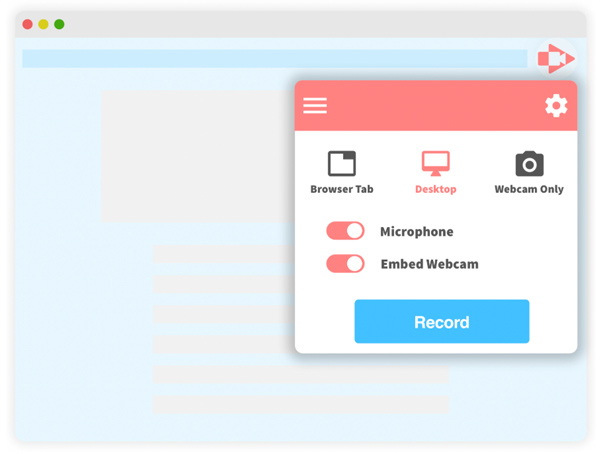
Top 4: Reverb
Dacă sunteți în căutarea unui recorder audio gratuit pentru Chromebook, Reverb poate fi o alegere bună. Poți să-ți înregistrezi vocea și să o distribui pe rețelele sociale. Mai mult, puteți înregistra vocea și puteți încorpora direct un link către Twitter și alte platforme. Într-un cuvânt, puteți înregistra și partaja vocea cu link-urile Reverb online, gratuit.
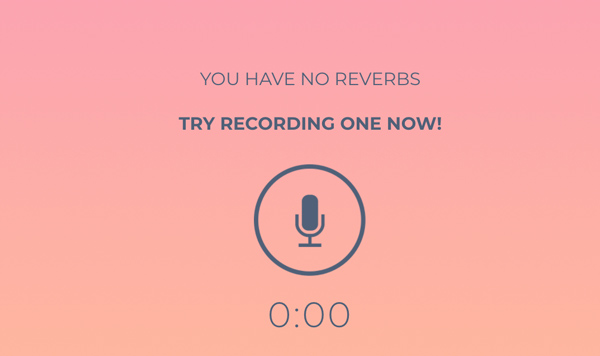
Top 5: TwistedWave
Este un înregistrator și editor audio bazat pe browser pentru Chromebook. Dacă doriți să adăugați efecte audio, puteți înregistra și edita audio pe Chromebook cu TwistedWave. Puteți edita mai multe piese audio de pe Chromebook sau chiar din Google Drive. Cu suportul larg al formatelor de ieșire, puteți edita și salva audio în formate populare. După aceea, puteți salva fișierul de înregistrare audio pe Chromebook, Google Drive sau SoundCloud în funcție de nevoile dvs.
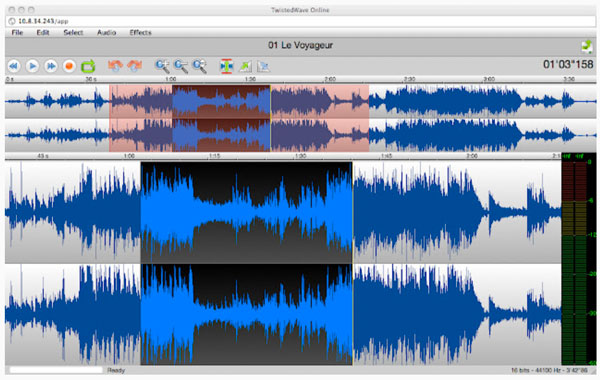
Întrebări frecvente despre înregistrarea videoclipurilor pe Chromebook
-
Cum să înregistrați ecranul pe Chromebook cu comenzi rapide?
Pe Chromebook, deschideți chrome://flags si cauta test de captură de ecran. Faceți clic pe butonul „Activat” din lista derulantă. Apoi găsiți și faceți clic pe butonul „Reporniți” din colțul din dreapta jos. Țineți apăsat și apăsați tastele „Ctrl, Shift și comutator Windows” în același timp. Faceți clic pe butonul „Captură ecran” pentru a începe înregistrarea ecranului cu comenzile rapide pentru Chromebook.
-
Cum se utilizează camera web pe Chromebook?
Accesați lansatorul Chromebookului. Faceți clic pe butoanele „Toate aplicațiile” urmate de „Cameră”. Selectați filtrul și faceți modificări. Puteți conecta o cameră web externă pentru a vă filma și pe Chromebook. Apropo, puteți alege Skype, Zoom și altele pentru a utiliza o cameră web pe Chromebook.
-
De unde să obțineți înregistrări și capturi de ecran pentru Chromebook?
În mod implicit, puteți găsi înregistrarea video Chromebook înregistrată în folderul Videoclipuri. Cât despre cei capturați Capturi de ecran pentru Chromebook, puteți merge și vizitați folderul Imagini.
Concluzie
Asta e tot pentru a înregistra un videoclip pe Chromebook cu sunet. Puteți utiliza funcția implicită de captură a ecranului Chromebook pentru a înregistra și a salva un videoclip în extensia de fișier .webm. Pentru a înregistra ecran pe Chromebook pentru YouTube și alte platforme, puteți converti videoclipurile Chromebook WebM în MP4 și în alte formate. Sau puteți folosi aparate de înregistrare video de la terțe părți pentru a obține un rezultat mai bun. (Sau puteți folosi Jucători WebM pentru o redare lină.) Desigur, puteți utiliza extensiile Chrome pentru a înregistra videoclipuri și sunet pe ecranul Chromebookului. Cu toate acestea, există întotdeauna aceste sau acele limitări. Nu este ușor să găsești cel mai bun înregistrator de ecran Chrome OS pentru toată lumea. Dar dacă doriți să vă înregistrați ecranul pe Chromebook fără limită de timp, atunci AnyRec Free Online Screen Recorder este o alegere bună. Puteți face upgrade la versiunea sa completă pentru a explora funcții mai avansate. Doar descărcați gratuit și încercați chiar acum!
100% Securizat
100% Securizat
